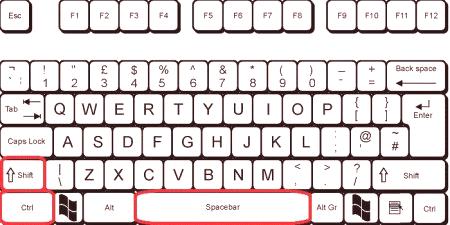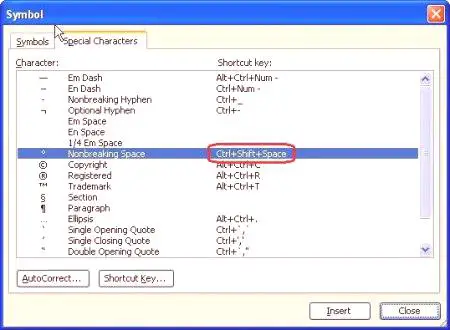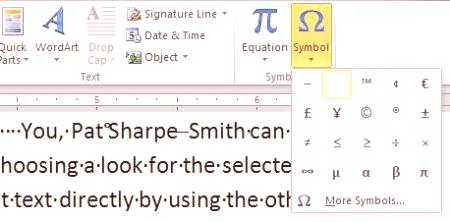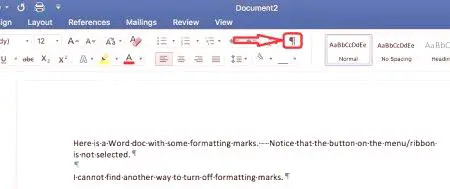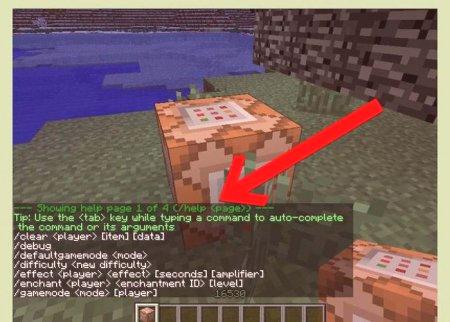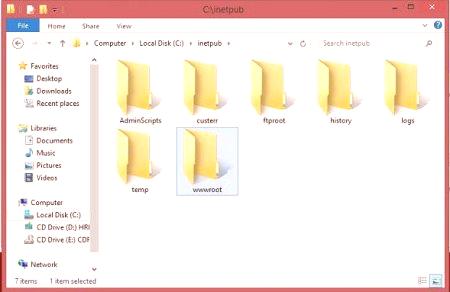Uporabniki programa Ward lahko prej ali slej naletijo na takšen problem, kot je velika razlika med besedami. Ta problem je dobro razumljen in obstaja veliko načinov, kako ga rešiti. Toda v tem članku bomo govorili le o eni poti - kako narediti neločljiv beli prostor v Wordu 2007. Ta funkcija je zelo uporabna, še posebej, če je težava pogosto vaša skrb.
Nerazpodbiten prostor: vroče tipke in njihov cilj
Kot smo že omenili, se za odpravo težave pri vnosu besedila v Vardo vstavijo dolgi presledki, uporabite poseben prostor. O tem, kako narediti "Vordi" nerazdružljiv prostor, bomo zdaj govorili.
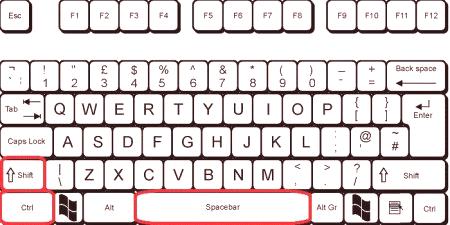
Da ne bi hodili okrog in okoli, bi morali takoj reči, da obstaja posebna bližnjica na tipkovnici za tipkanje takšnega prostora - CTRL + SHIFT + presledek. Lahko poskusite sami. Seveda, če niste imeli dolge vrzeli problem, potem razlika med normalnim in neločljivim prostorom) ne boste opazili. Vendar pa lahko uporabite to metodo povsod, da se zaščitite pred napačno obliko dokumenta. Zdaj veste, kako narediti nezlomljiv prostor v "Vardo", vendar ta kombinacija ni vsakdo, ki si ga lahko zapomni ali pa bo preprosto vedno neprimerno vstopiti. Da bi olajšali življenje, lahko te vroče tipke ponovno dodelite. Pogovorimo se zdaj. Pojdite na meni "Posebni znaki". To storite tako, da odprete zavihek Vstavi in izberete "Znaki" inkliknite "Drugo". Zdaj v oknu pojdite na želeno kartico - "Posebni znaki". Zdaj, na seznamu, poiščite vrstico "Neskončni prostor". Dvokliknite polje Bližnjice na tipkovnici in vnesite kombinacijo, ki vam ustreza.
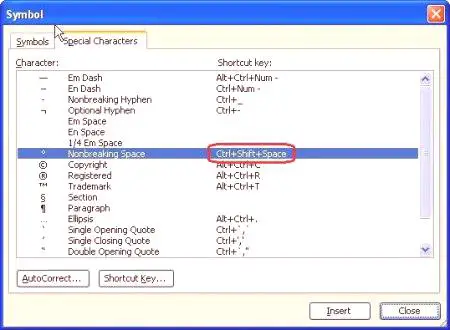
Zdaj ne veste samo, kako narediti "Vardo" nerazdružljiv prostor, temveč tudi, kako ga sami določiti. O tem pa se ne bi rad pogovarjal.
Namestitev samodejnega izmenjevalnika
Če še vedno čutite nelagodje, ko pritisnete kombinacijo tipk, potem obstaja še en način, da naredite prostor Wonder nezlomljiv. Sestoji iz dodelitve avtomatske zamenjave. To je zelo uporabna možnost, ne samo za tiskanje čistega razmika. Če želite začeti, boste želeno postavko morali vstaviti v odložišče (preprosto jo kopirati), v našem primeru - nerazdružljiv prostor. Po tem morate iti do že znanega menija »Posebni znaki«. V tem oknu kliknite gumb "Samopopravki", ki se nahaja spodaj. Zdaj imate okno za samodejno zamenjavo. V polje "Zamenjaj" morate vnesti znake, ki jih bo zamenjal nezamenljiv prostor, v polje "V" pa vstavite isti prostor. Prepričajte se, da ste vključili oznako "Plain text". Nato kliknite gumb "Dodaj". Tu ste se naučili, kako v "Vardo" narediti neločljiv prostor, ki ga boste uporabili, da se odločite le za vas. Zdaj pa govorimo o posebnih vrzelih.
Posebno potrdilo
Načelo, kako narediti "oddelek" kot neločljiv prostor, je zelo podobno oblikovanju posebnega prostorasimbol Vsaj bistvo je praktično enako. Če želite nastaviti določeno razdaljo med črkami ali besedami, uporabite poseben znak. Mimogrede, ta simbol se imenuje ozki prostor brez prekinitve.
Če želite nastaviti ta znak, morate odpreti tabelo vseh znakov. Sedaj na spustnem seznamu "Font" izberite "Plain text" in na seznamu "Set" izberite "Ločila". Zdaj, med mnogimi različnimi znaki, poiščite Narrow non-break space. Če je tako, se njegovo ime prikaže nad gumbom za samodejno zamenjavo. Ko najdete znak, kliknite gumb »Prilepi«, nato pa se znak vstavi na mesto, ki ga določite. Če se sprašujete, zakaj je ta funkcija koristna, potem je odlična za tipkanje datumov. Tako bodo poleg besede "Leto" zapisane številke "2017", ki jih ne bodo uspele potisniti.
Oglejte si nenatisljive simbole
Vse, o čemer smo govorili v tem članku, se nanaša na nenatisljive simbole. Kot lahko razumete iz naslova, so v besedilu nevidni. V programu pa obstaja posebna možnost, ki vam omogoča, da jo prikažete. To je ustrezen gumb na vrhu programa. Na sliki lahko vidite njeno lokacijo in ikono.
Po kliku na ta gumb bodo v besedilu prikazani vsi znaki, ki jih ni mogoče natisniti, in če boste morali z njimi komunicirati, boste to lahko storili samo. Mimogrede, v članku so bili predstavljeni primeri za verzijo Vord iz leta 2007, toda če vprašate, kako narediti nezlomljivo vrzel v Wordiju 2010, potem mora to navodilo tudipridi gor